Ти вже вивчив деякі основи After Effects, і тепер настав час глибше зануритися в матерію. Затримка часу є захоплюючою темою, яка може надзвичайно допомогти тобі створювати динамічні та креативні проекти. У цьому посібнику ти навчишся не лише тому, як використовувати затримку часу в After Effects, але й різним методам змішування кадрів для досягнення вражаючих ефектів.
Головні висновки
- Розтягування часу - це простий спосіб змінити швидкість кліпу.
- Відтворення часу дозволяє робити гнучкі зміни швидкості за допомогою ключових кадрів.
- Змішування кадрів і піксельний рух можуть покращити якість твоїх уповільнених зйомок.
Покроковий посібник
Щоб ефективно використовувати затримку часу, виконай ці кроки:
1. Підготовка матеріалів
Розпочни з імпорту твоїх матеріалів в After Effects. Перетягни вибране відео в нову композицію. Переконайся, що у тебе є всі потрібні кліпи, наприклад, кліп, який ти зняв у Ганновері.
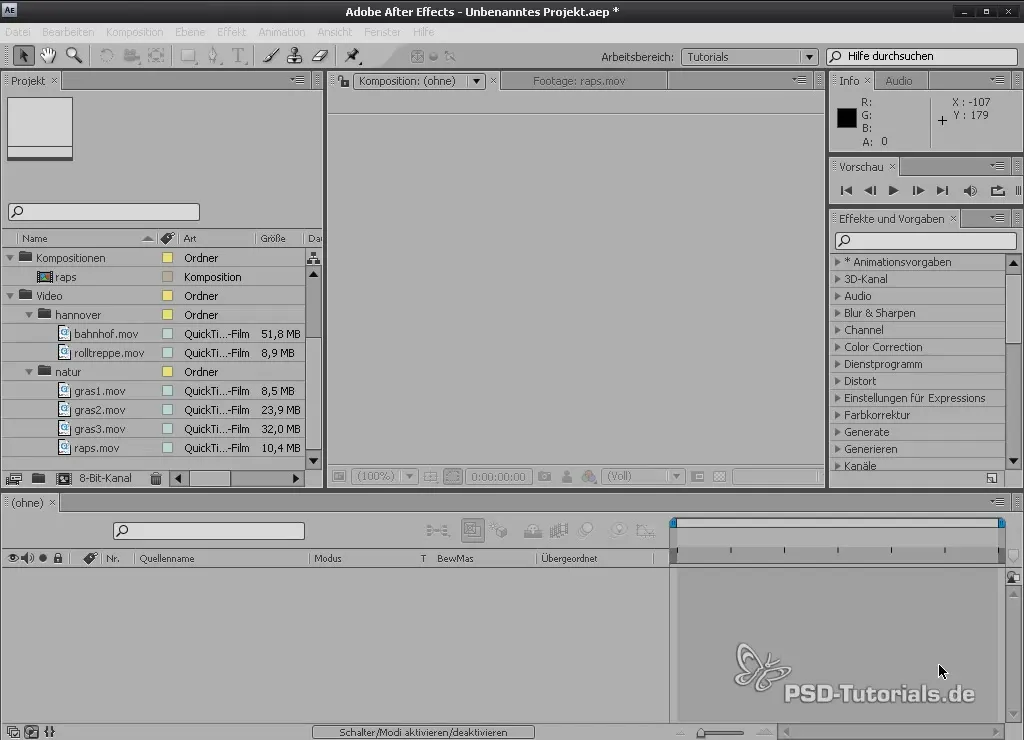
2. Зміна швидкості за допомогою розтягування часу
Вибери свої матеріали та клацни правою кнопкою миші. Перейди до пункту меню "Час" і вибери "Розтягування часу". Тут ти можеш налаштувати швидкість свого кліпу. Наприклад, встанови коефіцієнт на 50%, якщо хочеш подвоїти швидкість.
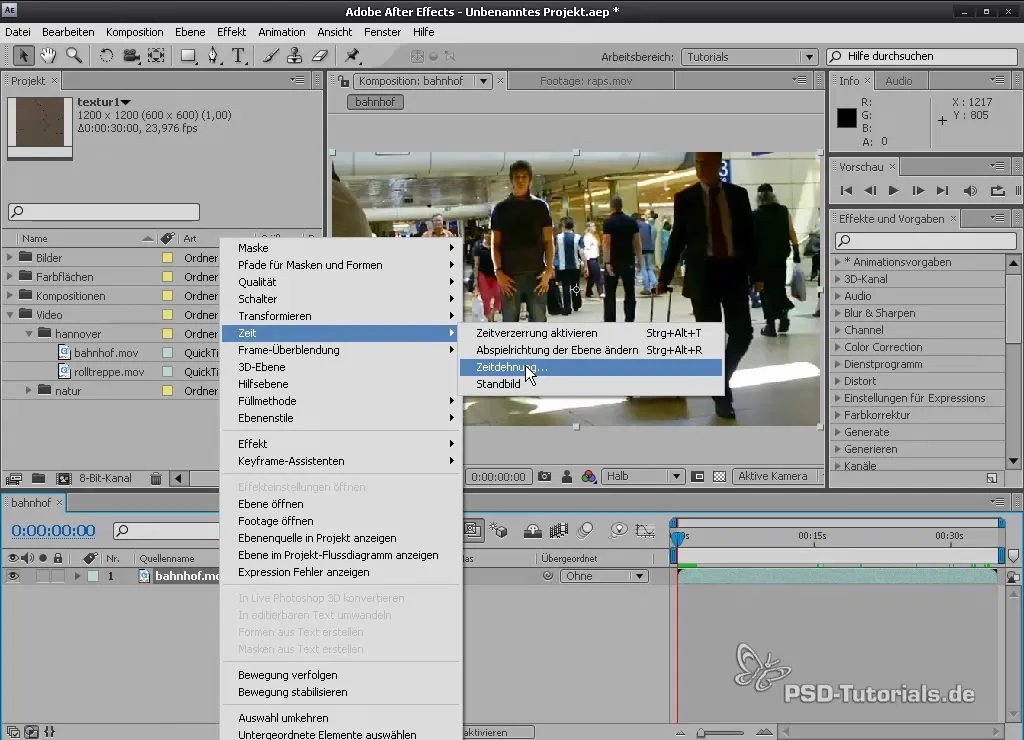
3. Додати розмиття руху
Щоб додати більше реалістичності та динаміки у свої швидкі секвенції, активуй розмиття руху. Перейди до налаштувань розмиття руху та активуй його для відповідного шару. Зверни увагу, що тобі може знадобитися додати ефект "Сила розмиття руху", щоб досягти бажаної динаміки.
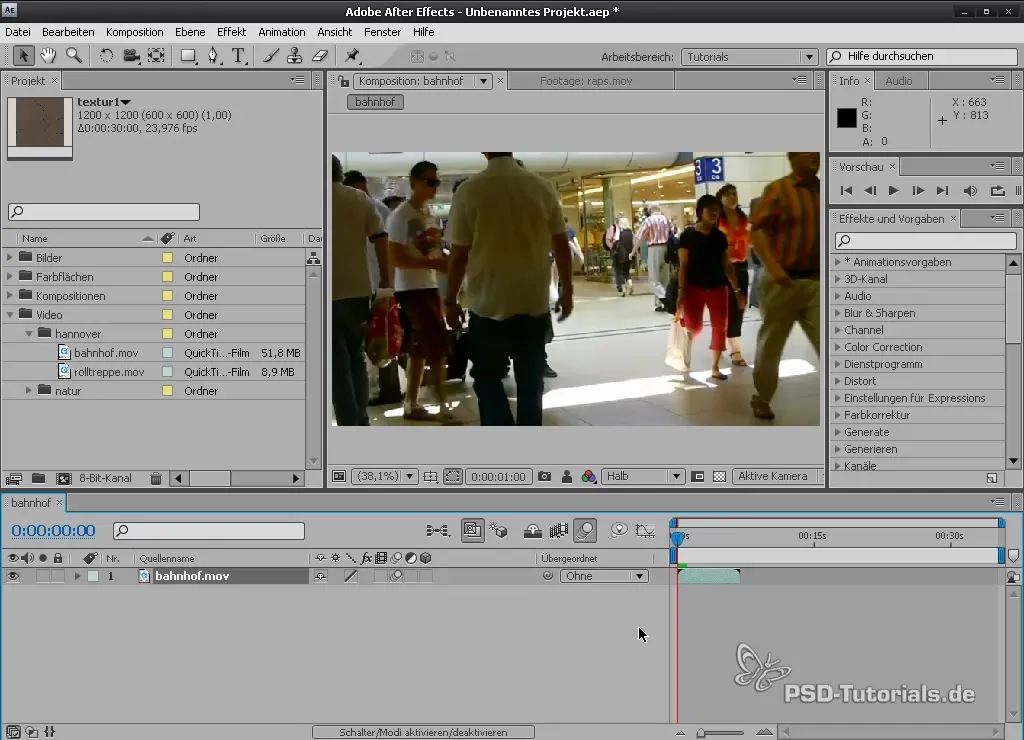
4. Створення ключових кадрів для затримки часу
Для змінювальної швидкості ти можеш встановити ключові кадри. Активуй у налаштуваннях затримку часу та розмісти ключові кадри в потрібних місцях у кліпі. Наприклад, ти можеш встановити ключовий кадр, коли люди проходять повз, і ще один, коли площа пуста.
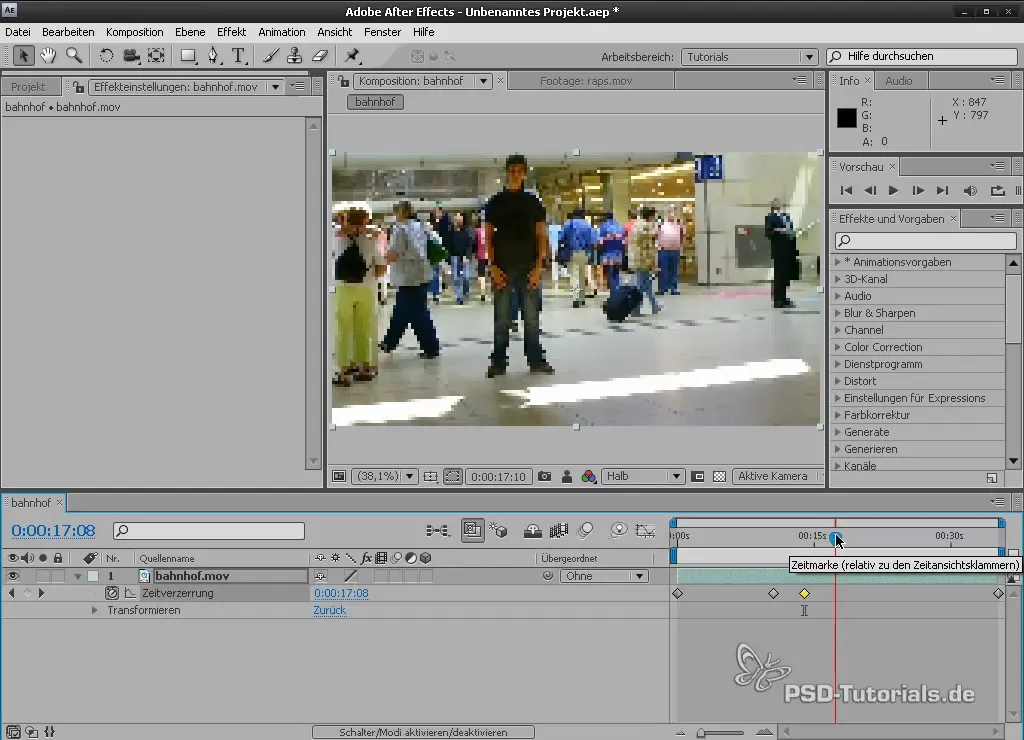
5. Налаштування швидкостей
Відміть всі ключові кадри, які ти встановив, і перемісти їх відповідно, щоб змінити швидкість. Ти можеш перетягнути їх на бажаний момент часу, внаслідок чого частини будуть відображатися швидше або повільніше.
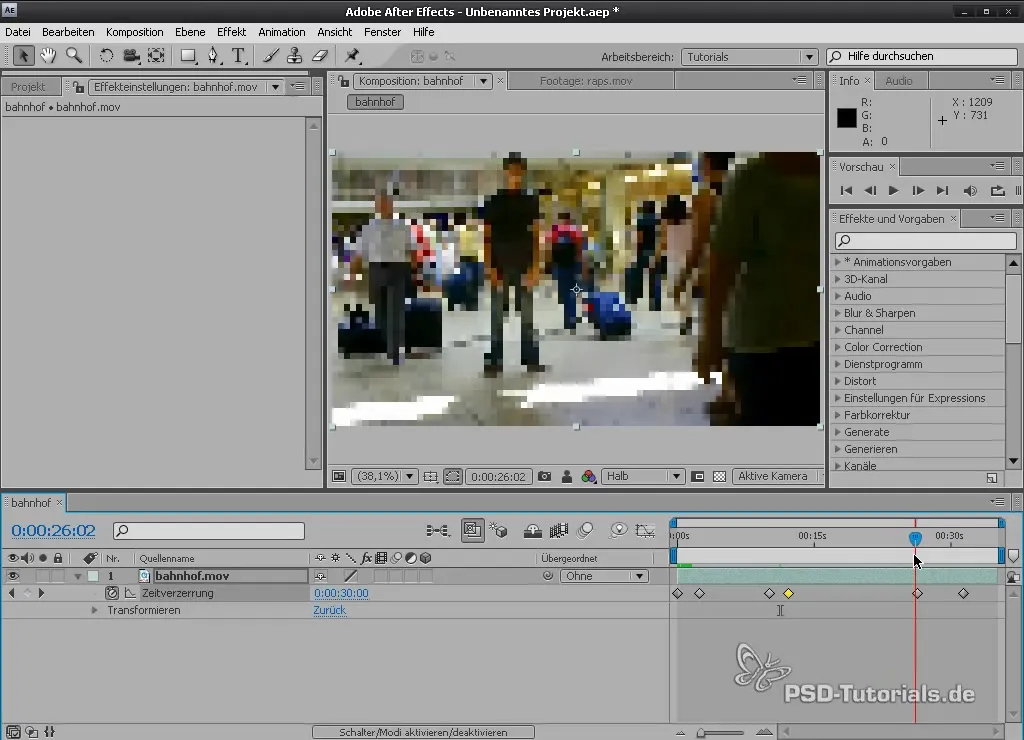
6. Активувати змішування кадрів
Щоб уникнути напівфабрикованих переходів між кадрами, активуй змішування кадрів. Це забезпечить плавний та природний перехід між двома кадрами, особливо у повільних секвенціях.
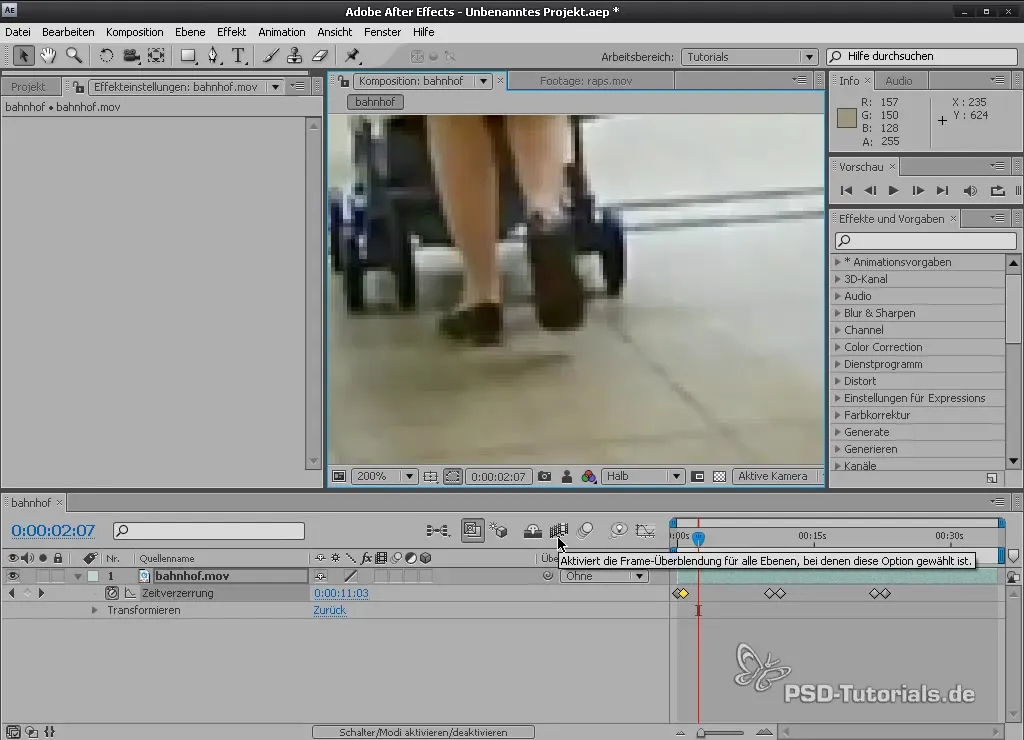
7. Використання піксельного руху
Якщо ти відчуваєш, що змішування кадрів недостатньо, активуй функцію піксельного руху. Ця опція створює для кожного кадру індивідуальне зображення, що значно покращує якість твоїх повільних зйомок.
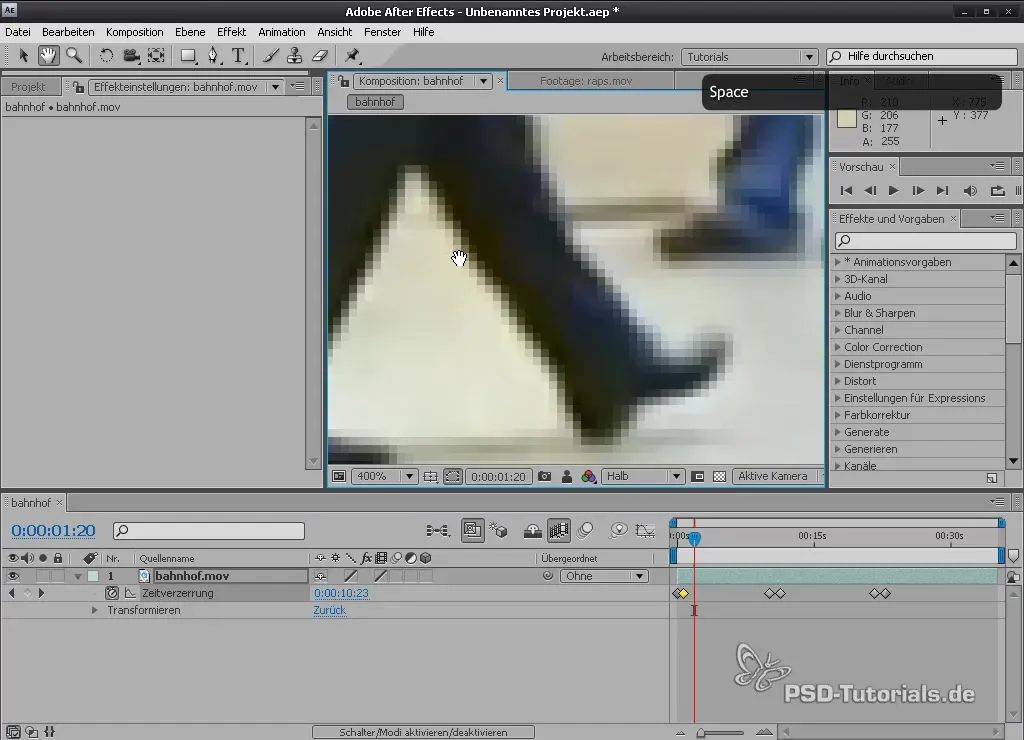
8. Перевірка попередніх переглядів
Не забудь регулярно перевіряти прогрес за допомогою RAM-прев'ю. Так ти зможеш впевнитись, що все виглядає так, як ти це уявляв.
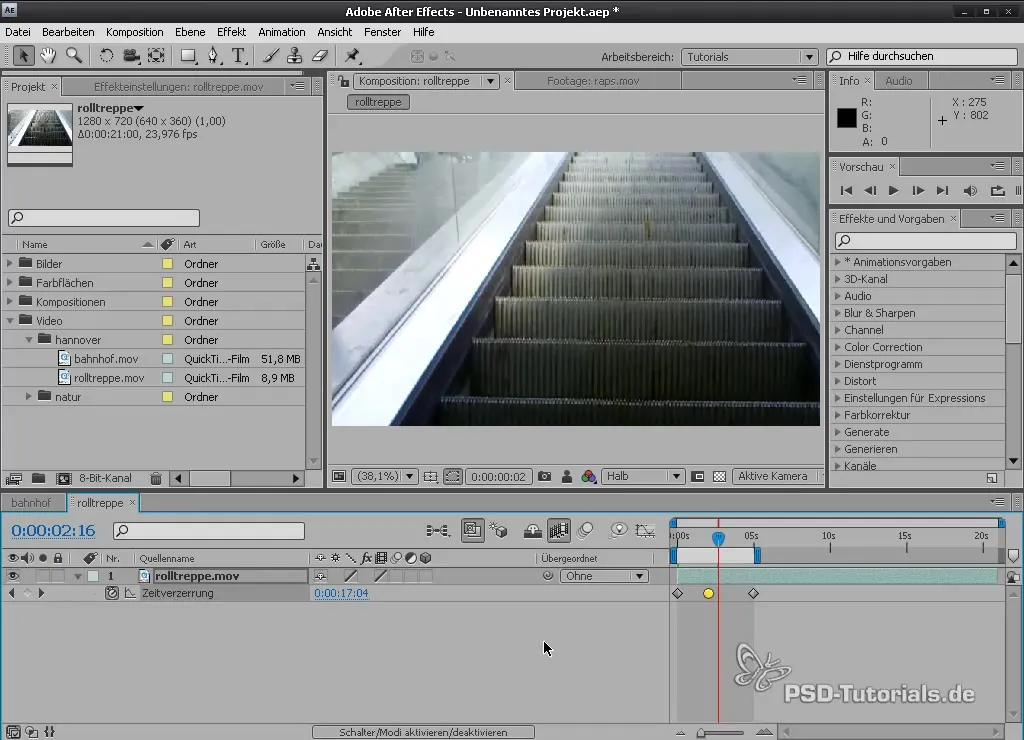
9. Імплементація додаткових матеріалів
Якщо в тебе є ще один приклад, наприклад, ескалатор, імпортуй його також у нову композицію та повтори наведені вище кроки, щоб також використати затримку часу.
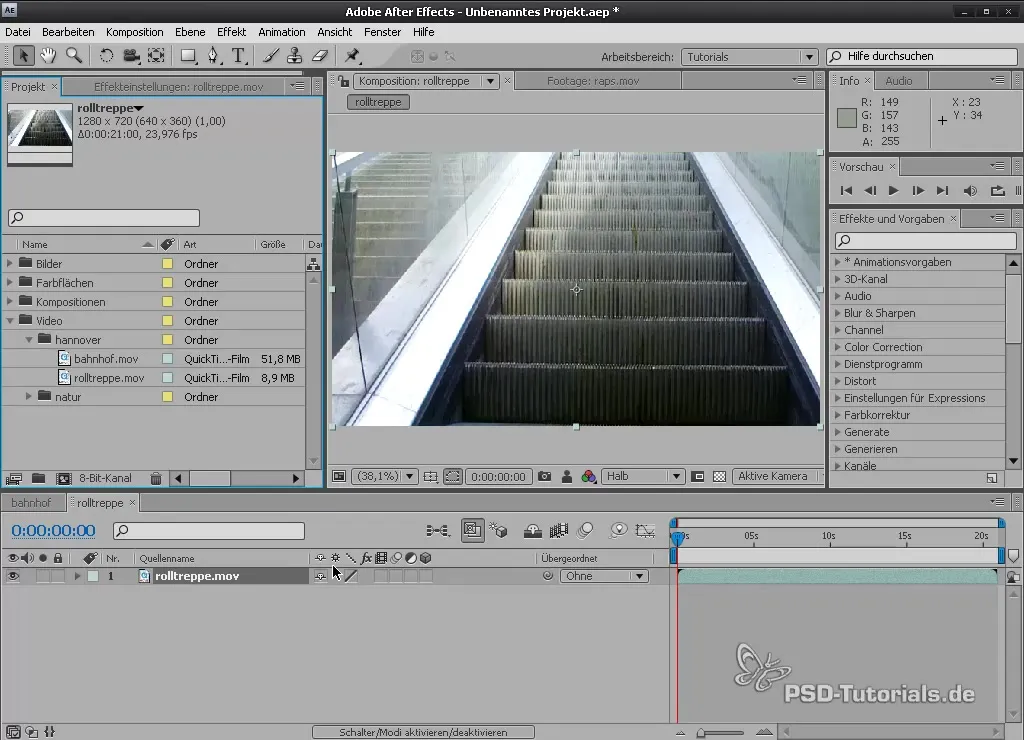
10. Встановлення робочої області
Щоб сфокусовано редагувати певну частину твоїх матеріалів, скористайся налаштуваннями робочої області. Перетягни синю область на таймлайні, щоб визначити, що ти хочеш рендерити.
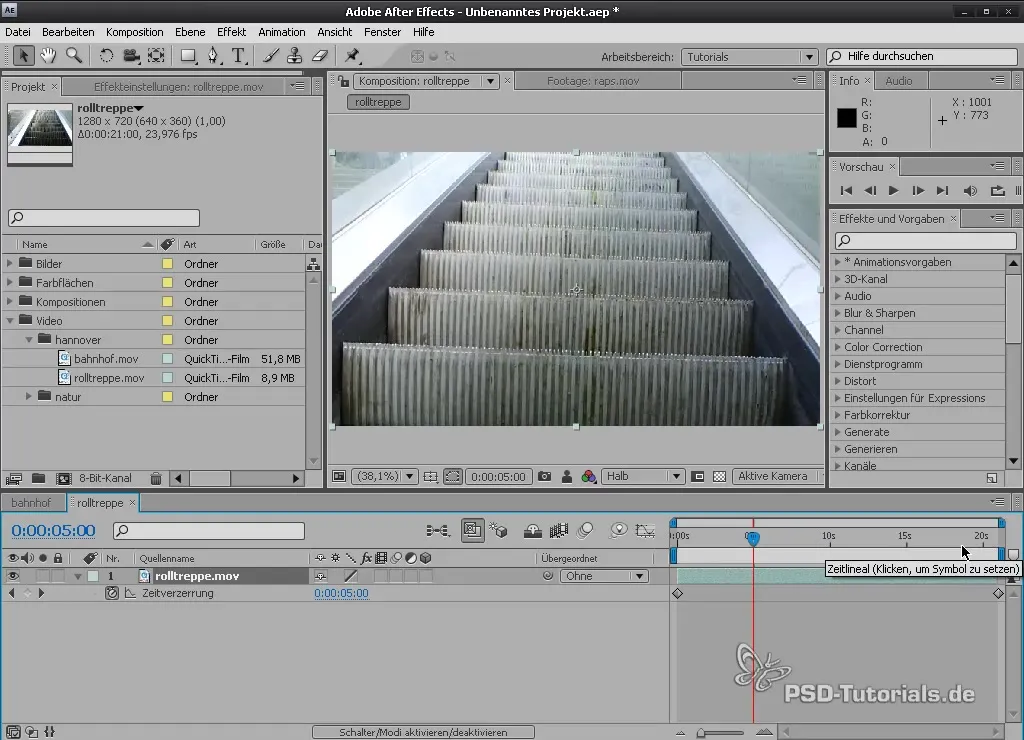
11. Агресивне налаштування ключових кадрів
Експериментуй з ключовими кадрами, щоб створити як швидкі, так і повільні переходи. Встанови нові ключові кадри в раціональних місцях, щоб створити цікаві рухи і зробити все динамічнішим.
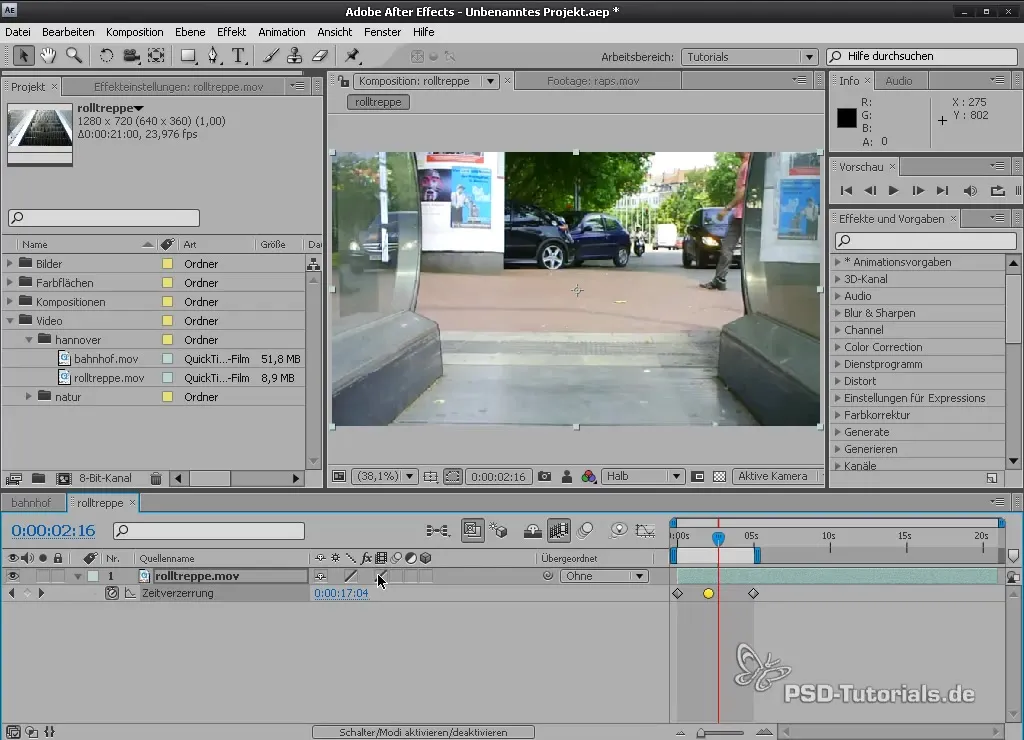
Резюме - Опановування затримки часу в After Effects
У цьому посібнику ти дізнався, як ефективно застосовувати затримку часу в After Effects. Від початкової підготовки твоїх матеріалів до просунутих технік, таких як піксельний рух та змішування кадрів, ти зміг поглибити свої знання. Експериментуй з різними налаштуваннями та створюй динамічні результати, які піднімуть твої проекти на новий рівень.
Часто задаваемі питання
Як я можу змінити швидкість кліпу в After Effects?Ти можеш змінити швидкість, клацнувши правою кнопкою миші на шарі та вибравши "Розтягування часу".
У чому різниця між розмиттям руху та піксельним рухом?Розмиття руху додає ефект розмиття, тоді як піксельний рух створює нові пікселі для кожного кадру, тим самим забезпечуючи вищу якість уповільнених зйомок.
Що робить змішування кадрів?Змішування кадрів забезпечує плавний перехід між кадрами, що особливо в уповільнених зйомках створює більш плавний рух.
Чи можу я використовувати кілька кліпів в одній композиції?Так, ти можеш використовувати кілька кліпів у різних композиціях і застосовувати ті ж техніки затримки часу.
Як я можу візуально перевірити, чи добре виглядають мої ефекти?Використовуй RAM-прев'ю, щоб впевнитись, що все виглядає плавно та привабливо, поки ти вносиш зміни.


